Estos días he estado editando una serie de vídeos con Kdenlive y a la hora de renderizar, me he dado cuenta de que tardaba mucho para hacer un vídeo de apenas unos pocos minutos.
Mirando en el monitor de sistema me di cuenta de que sólo estaba utilizando un núcleo de los 4 de los que dispone mi CPU (Intel i7),
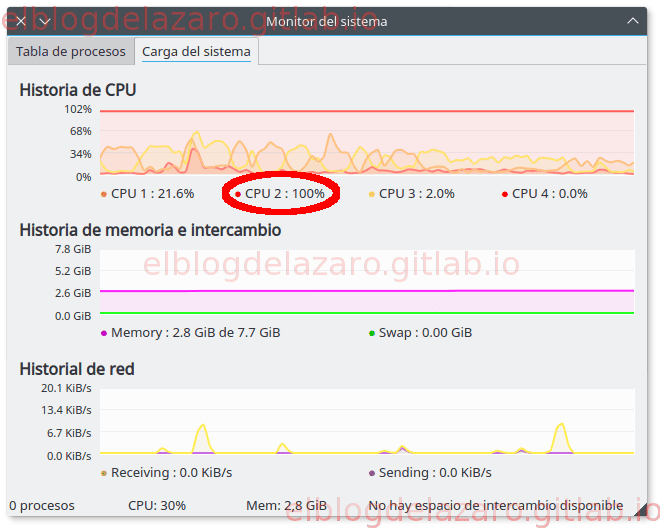
Investigando por DuckDuckGo dí con la solución para que Kdenlive renderizara con todos los núcleos que ofrezca tu procesador.
Existe una opción dentro de la ventana de dialogo de procesar que controla el numero de threads que va a utilizar MLT para el renderizado, pero no funciona, por lo visto es un problema de MLT
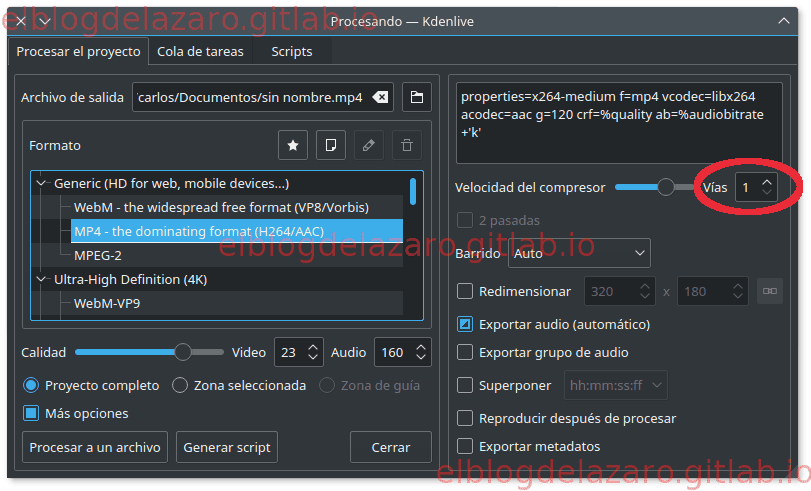
Por otra parte tenemos dentro de las Preferencias de Kdenlive en el apartado de Entorno la opción “vìas de procesamiento” que controla los subprocesos utilizados por Kdenlive durante la edición, el problema viene cuando modificas esta opción, el cursor en la linea del tiempo se bloquea y además se producen cierres inesperados.
Por defecto, Kdenlive viene configurado para trabajar con solo un core, lo podemos ver en la siguiente captura:
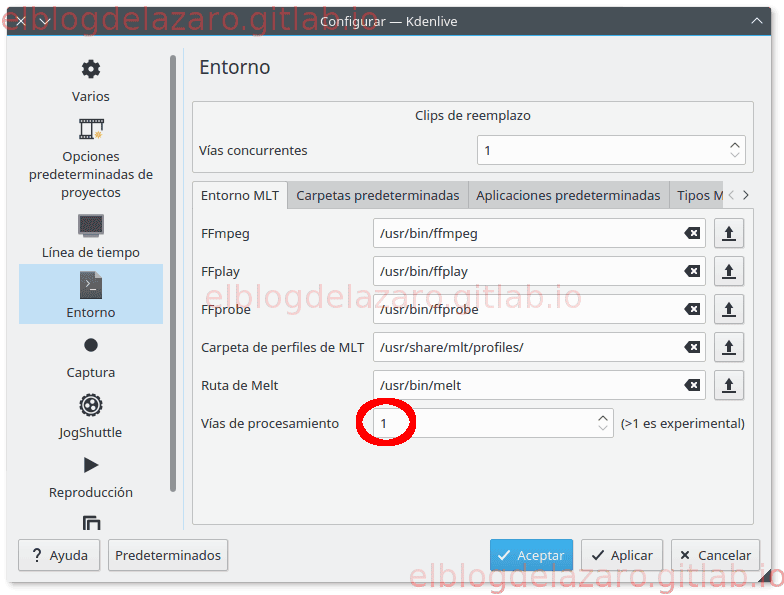
Cambiamos el valor de “Vías de procesamiento” por el numero de núcleos que deseemos que trabajen, en mi caso lo he cambiado a 4.
Podemos leer una advertencia, que para mayor del valor 1, está en fase experimental, yo he comprobado que si aumento este valor a mas de 1, a la hora de trabajar con la edición de los vídeos se producen cierres inesperados de la aplicación, por lo que solo cambio este valor para renderizar, durante el trabajo de edición lo mantengo en 1.
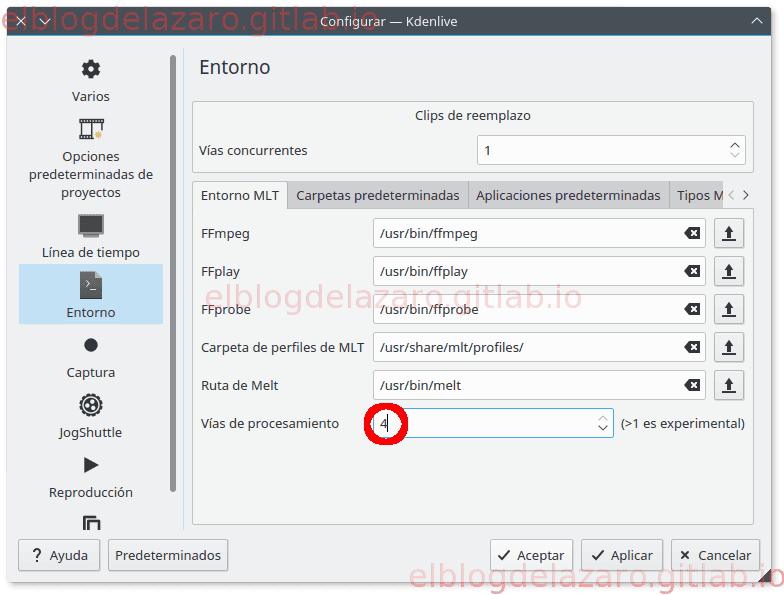
y vemos como ya funcionan todos los núcleos durante el renderizado:
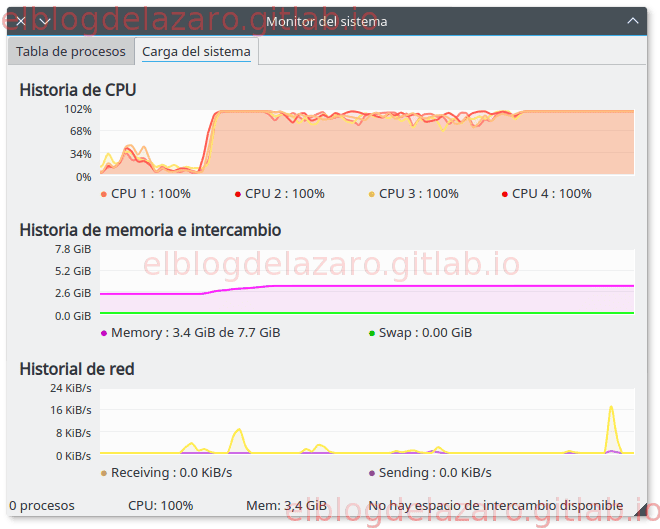
Otra opción es elegir Generar script
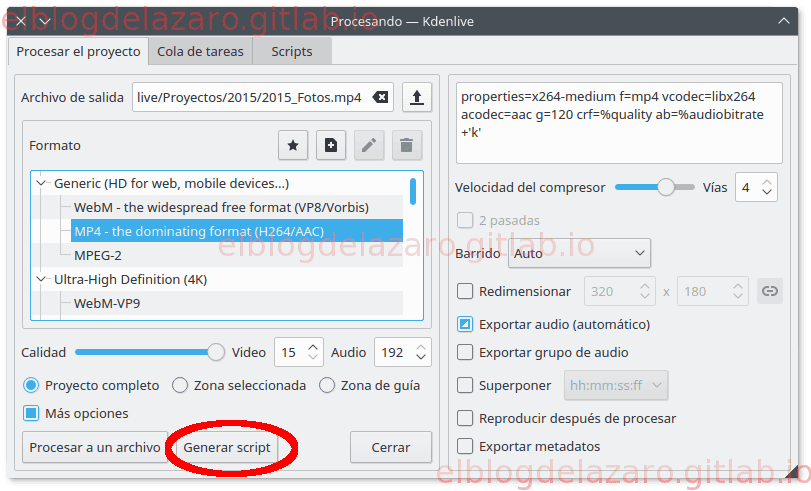
Editar el script que nos genera, cambiando el valor realtime de -1 a -4, y luego ejecutar el script desde una ventana de terminal para realizar el renderizado.
#! /bin/sh
RENDERER="/usr/bin/kdenlive_render"
MELT="/usr/bin/melt"
SOURCE_0="///home/carlos/scripts/2015_001.sh.mlt"
TARGET_0="///home/carlos/Documentos/Kdenlive/Proyectos/2015/2015_Fotos.mp4"
$c g=120 crf=15 ab=192k preset=faster threads=4 real_time=-4"
$RENDERER $PARAMETERS_0
Esta ha sido la única forma que he encontrado para renderizar utilizando toda la potencia de la CPU, lo ideal sería poder utilizar esa potencia tambión durante la edición del vídeo, pero hasta que MLT y Kdenlive no lo solucionen, esto es lo que hay :-(
Espero que te haya gustado, pasa un buen día. 🐧
